Stiahnutie riadku do počítača
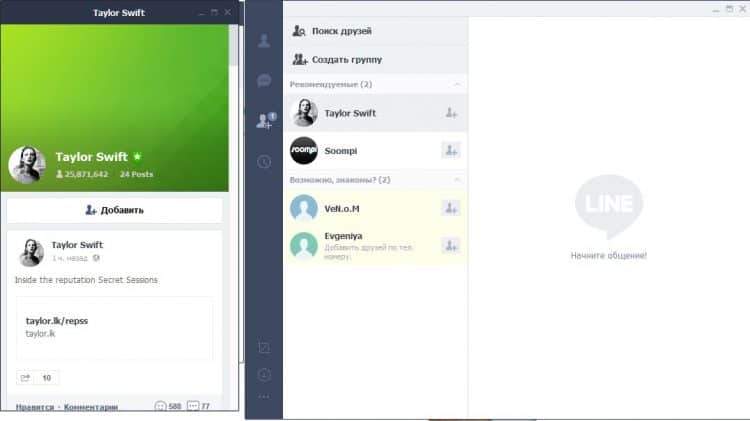
- 1946
- 314
- Leopold Kyseľ
Spokojnosť
- Hlavné funkcie riadku
- Ako sťahovať a inštalovať riadok do počítača?
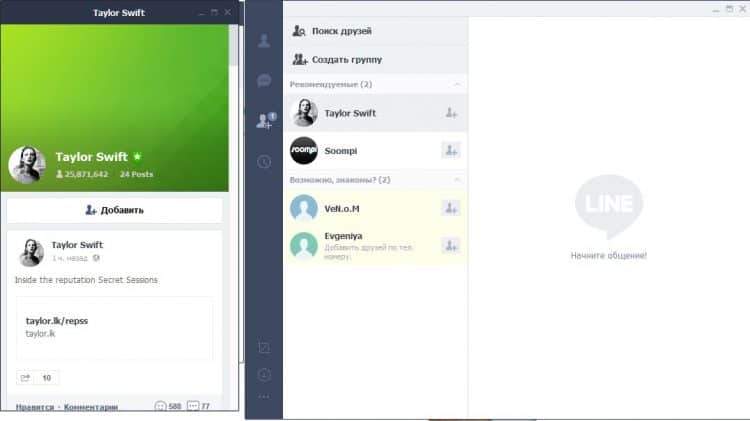
Hlavné funkcie riadku
Messenger z japonskej spoločnosti Line Corporation sa ľahko spravuje a nezaberá veľa miesta na vašom gadget alebo počítači. Ak chcete hľadať priateľov, môžete použiť možnosť „Budujeme!„. Šokovať mobilné zariadenie a počítať QR kód alebo nastaviť vyhľadávanie priateľa osobným ID priradeným k jeho profilu v tejto aplikácii.
- Podporuje sa práca s rôznymi operačnými systémami: Android, Windows a Mac OS.
- Okrem toho môžete nainštalovať (zadarmo alebo kúpiť) súpravy s nálepkami rôznych tém.
- Môžete prenášať hlasové správy, nahrať textové súbory, video súbory, fotografie atď.
- Prostredníctvom funkcie určovania polohy môžete poslať svojim vlastným súradniciam partnerovi.
Môžete sa pripojiť k účtom všetkých interpretov alebo iných slávnych osobností a sledovať všetky správy o nich v špeciálnej páske.
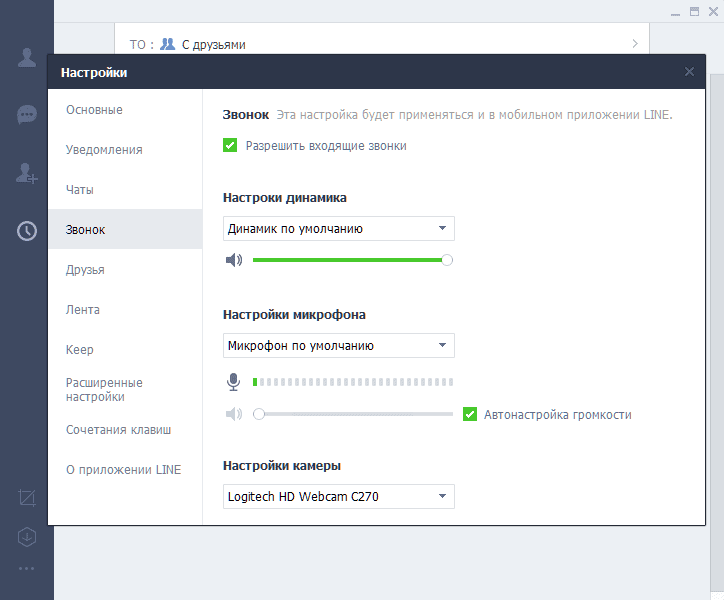
Ako sťahovať a inštalovať riadok do počítača?
Rozšírte schopnosti komunikácie s blízkymi a príbuznými, urobte nových známych a vymieňajte správy prostredníctvom funkčnosti linkového programu. Stiahnite si inštalačné súbory ponúkajú veľa zdrojov, ale najlepšie je použiť oficiálny portál vývojárov, kde je k dispozícii posledná z aktualizácií uvedeného Messengeru.
- Prejdite na hlavnú stránku spoločnosti na adrese https: //.Me/ru/, prostredníctvom vyhľadávacieho nástroja prehliadača alebo vstup do adresy.
- V hornej časti obrazovky (na ľavej strane kliknite na funkciu „Load“, kde sa na stránke zobrazia dve možnosti zavádzania: „Mobile“ alebo „PC/Mac“. Vyberte požadovanú voľbu a nahrajte súbory prostredníctvom „Google Play“, „App Store“ alebo kliknite na „Stiahnutie riadku pre Windows“ (automatické načítanie inštalátora „začne“.
- Po načítaní začnite inštalovať súbory v otvorenom okne, prečítajte si program o programe a potvrďte začiatok inštalácie. Pri každej žiadosti kliknite na tlačidlo „Ďalej“.
- Prečítajte si podmienky používateľskej dohody a potvrdte svoj súhlas s používaním programu za stanovených podmienok. Po ukončení inštalácie zatvorte okno inštalátora.
Na pracovnej obrazovke by sa malo objaviť štítok spoločnosti Messenger, keď stlačíte, program sa automaticky spustí.

